换了台新电脑,很多东西要从旧电脑上拷来,比较麻烦,决定把旧电脑的C盘开启局域网共享。总体难度不大,但是有一些“拦路虎”。
- 首先两台电脑都要启动网络发现(在设置的网络和共享中心中)
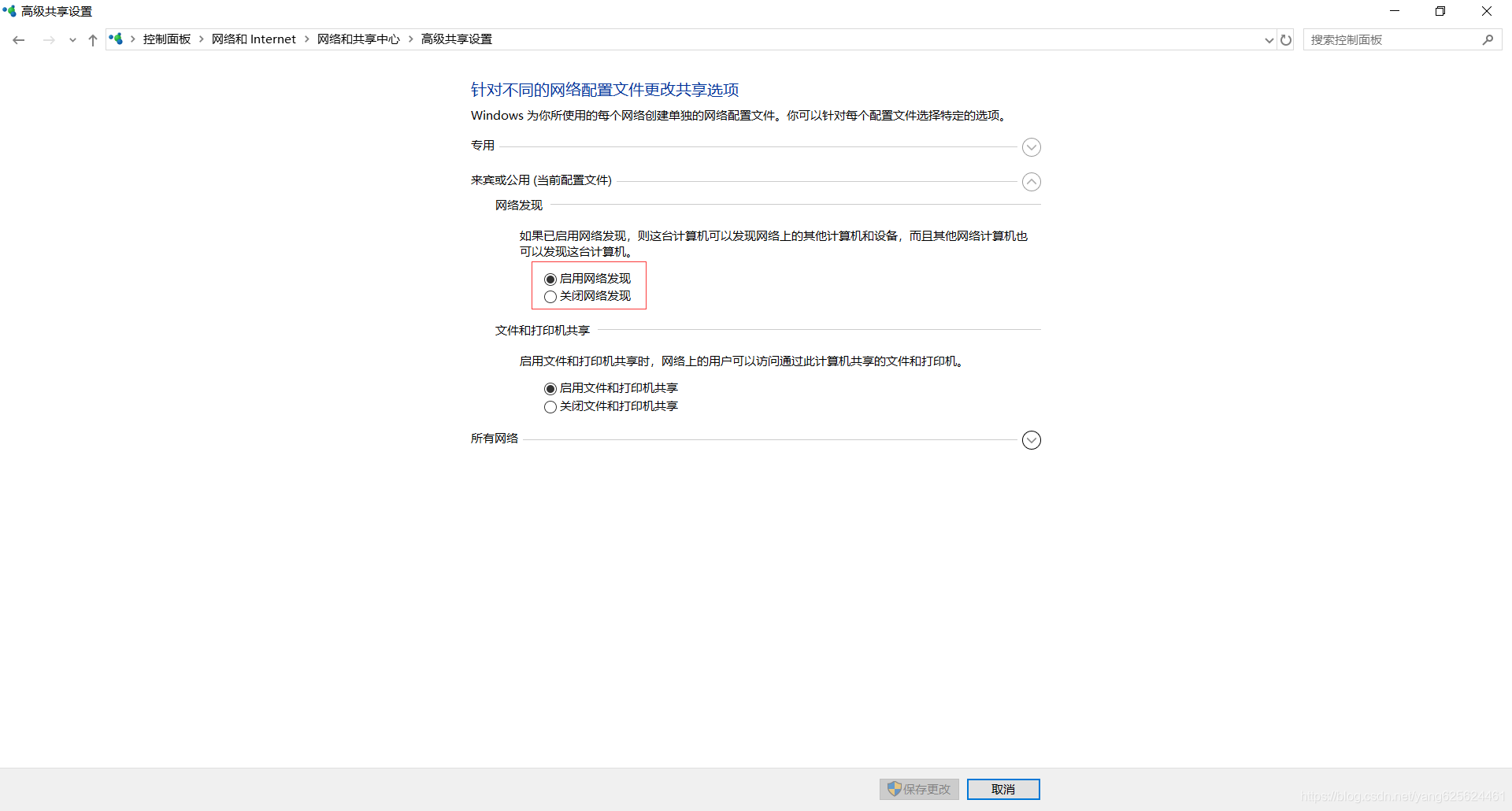
- 对要共享的盘右键。依次选择 属性 —— 共享 —— 高级共享 —— 勾选共享此文件夹
- 如果被共享的电脑是本地账户且没有密码,那么要进入组策略修改一个东东。
- win10家庭版没有组策略,需要用以下方法先安装策略。
@echo off pushd "%~dp0" dir /b C:\Windows\servicing\Packages\Microsoft-Windows-GroupPolicy-ClientExtensions-Package~3*.mum >List.txt dir /b C:\Windows\servicing\Packages\Microsoft-Windows-GroupPolicy-ClientTools-Package~3*.mum >>List.txt for /f %%i in ('findstr /i . List.txt 2^>nul') do dism /online /norestart /add-package:"C:\Windows\servicing\Packages\%%i" pause将以上代码拷入记事本,并改后缀为.bat,并运行。
-
打开运行,输入gpedit.msc进入策略。依次找到 计算机配置 —— Windows设置 —— 安全设置 —— 本地策略 —— 安全选项 —— 【账户:使用空密码的本地账户只允许控制台登陆】设置禁用(下拉倒数第三个)
-
测试可以访问。







 本文详细介绍如何在Windows 10环境下通过局域网共享C盘,包括启动网络发现、设置共享权限、解决本地账户无密码访问限制等步骤,特别针对家庭版系统提供了安装组策略的方法。
本文详细介绍如何在Windows 10环境下通过局域网共享C盘,包括启动网络发现、设置共享权限、解决本地账户无密码访问限制等步骤,特别针对家庭版系统提供了安装组策略的方法。
















 2万+
2万+

 被折叠的 条评论
为什么被折叠?
被折叠的 条评论
为什么被折叠?








